便携网络实验环境的构建与应用
2014-05-14随飞扬王杰锋马维骏
随飞扬,王杰锋,马维骏,杨 帆
(肇庆学院 计算机学院,广东 肇庆 526061)
与其他专业的计算机实验室相比,高校网络工程专业的实践教学环境在设备种类、设备数量、设备利用率、设备造价等方面有明显的专业性,在实验内容和实验基础知识方面也有一定的特殊性[1]。首先,设备种类包含PC、交换、路由、防火墙等多种设备,学生独立完成实验时需要多台PC及两台以上网络设备互联才能形成基本网络。设备种类和设备数量多与设备造价高和设备利用率低的特点形成了实验室建设中的主要矛盾,导致实验教学环境在设备台、套数方面无法满足学生“同时、独立”实验的教学要求。其次,网络工程专业的大多数实验是前后相关的,具有实验连续性;但传统的“2课时”单元实验模式无法为学生提供连续实验的能力。第三,网络工程实验需要的基础知识繁杂,涉及设备硬件、操作系统、协议、操作命令以及实验网络的相关配置信息等多方面内容,因此每个实验的实验任务相对较重,需要更多的实验准备或实验时间;但固定的实验场所和固定的实验时间限制了学生行为,无法满足学生“随时随地”进行实验的要求。为此,一些学校也采用了虚拟网络仿真实验[2]方法,但因为缺乏对虚拟网络可迁移性问题的研究,使得实验只能在固定机器上完成,缺乏迁移和相互交流的能力。另外,教师的网络教学采用“静态图片”解释动态网络运行,网络实验的测试仅限于网络层的“PING”通,缺乏形象逼真的动态演示。
本文提出了一种基于网络模拟器和虚拟机技术的可“携带”实验网络环境。通过有效集成,为师生建立可携带、可重载、可配置、可反复使用的网络实验环境;提供实验网络环境的迁移和携带能力,教师可以“携带”网络到任何场所,为学生动态演示网络原理和工作过程;学生可“携带”网络在实验室和宿舍等场所,随时随地独立完成搭建网络拓扑、配置网络、测试网络、分析结果等技能训练。所搭建的虚拟网络可以在不同的虚拟网络环境下运行,不仅解决了实验设备不足、实验时间不连续的问题,提供随时随地反复实验的能力,还为提高网络工程专业相关课程的理论和实践教学效果探索了一条新路。
1 便携网络实验环境的技术内容
便携网络实验环境涉及网络模拟器、虚拟机、虚拟网络等三部分技术内容,关键技术在于它们之间的集成关系、调用关系以及网络连接关系。
1.1 网络模拟器技术分析
网络模拟器是通过软件技术模拟特定网络设备、网络传输介质以及组网过程的一种专用软件,常见的网络模拟器软件有Dynamips、Cisco packet tracer、Boson NetSim、GNS3等。其中,以 GNS3最为灵活[3],具有以下显著特点:
1)功能强大。GNS3集成了 Winpcap、Dynamips、VPCS、Qemu虚拟机、VirtualBOX虚拟机、Wireshark等软件,不仅可通过加载Cisco IOS提供不同系列Cisco路由设备的模拟能力,还可通过集成Qemu虚拟技术和配置相应的OS镜像,提供Qemu客户机、PIX防火墙、ASA防火墙、Juniper路由器以及IDS和IPS内核的虚拟仿真能力;加上其他辅助功能,使得GNS3可提供网络拓扑图设计、网络运行、网络协议数据包捕获与分析等综合实验能力。
2)连接能力强。GNS3对于不同网络设备可首先配置不同数量和种类的接口模块,提供不同处理能力和组网能力,可连接VPCS虚拟机、Qemu虚拟机、VirtualBOX虚拟机、VMWare虚拟机以及运行GNS3的真实机器,进而提供虚拟网络与真实网络的连接能力。
3)运行环境可配置。GNS3的运行环境分为“General”“Dynamips”“Capture”“Qemu”和“Virtual-BOX”等五项,如表1所示。只要运行GNS3模拟器的真实PC环境配置了相同的目录参数,所设计的GNS3虚拟网络就可以在不同的真实机器上运行,也就是说,这些目录参数的合理配置为GNS3虚拟网络的迁移(复制、重载、编辑与运行)奠定了基础。
1.2 虚拟机技术分析
虚拟机是利用软件技术虚拟特定主机硬件的一种专用软件。常见的虚拟机软件有VPCS、Qemu Manager、Oracle VM VirtualBOX、Virtual PC、VM-ware Workstation等。从构建便携网络环境的需要分析,Oracle VM VirtualBox具有与GNS3更好的集成性,可虚拟化基于x86架构的PC硬件[4],其管理器还向用户提供了更为方便的“全局设定”和虚拟机安装、配置、控制、迁移(导入/导出)等操作。其突出特点是小巧、简便、易用,这些特点为虚拟机的迁移奠定了基础。与VirtualBOX相比,VPCS则不是真正意义上的“虚拟机”,而只是一个通过UDP端口模拟网络连接的能执行多个命令的简单命令行程序,其目的只是为了执行主机在网络层的连通性测试。其突出特点是虚拟机数量多(9台)、体积小、免安装、简便易用。

表1 GNS3(0.8.3.1版)的运行环境主要参数表
1.3 虚拟网络与虚拟机的可连接性分析
1.3.1 虚拟机的联网方式
虚拟机均提供较为灵活的网络连接能力,其中VPCS通过UDP端口实现与虚拟网络的连接,而VirtualBOX虚拟机则有以下四种联网方式:
1)NAT模式。最简单的实现虚拟机联网的方式,无需配置,默认选择即可接入网络,可提供浏览Web网页、下载文件以及查阅电子邮件等功能。该模式需要在虚拟机上建立完整的TCP/IP协议栈,系统开销较大,因此网络访问性能较差,外网不能访问虚拟机。
2)Bridged Adapter(网桥)模式。可以虚拟出一个独立的网卡,有独立的IP地址;虚拟机的网络功能和一般主机一样,可作为网络服务器使用,能够互相访问,实现文件的传递和共享。当此模式启用时,VirtualBox虚拟机与主机上安装的网卡建立连接,绕过主机操作系统中的网络协议栈,直接转发网络数据包。需要说明的是:Windows 7系统选择网桥模式时,需要手动安装VirtualBox的桥接服务驱动。
3)Internal(内部网络)模式。这是一种用软件模拟的网络,虚拟机之间可以相互联网,但不能与外网或真实主机之间联网,相当于虚拟机之间架设了一个独立的局域网。这种方式比较适合于连接GNS3创建的模拟网络。
4)Host-only Adapter(主机)模式。这种模式可用于创建一种能连接真实主机和一组虚拟机的网络,无需使用真实主机上的物理网络接口,而是通过在真实主机上建立虚拟网络接口(如Loopback接口)的方法,在虚拟主机和真实主机之间提供网络连接。
1.3.2 网络模拟器GNS3的联网方式
网络模拟器GNS3本身集成VPCS、Qemu和VirtualBOX,可通过“NIO UDP”分配不同的UDP端口连接不同的VPCS虚拟机;对于Qemu虚拟机、VirtualBOX虚拟机和VMWare虚拟机,可根据各虚拟机网络连接模式的不同,在GNS3中选择“以太网 NIO”“NIO UDP”“NIO TAP”“NIO Unix”“NIO VDE”和“NIO Null”等不同连接方式,实现与不同虚拟机或真实主机的网络连接。
2 便携网络实验环境的构建
便携网络实验环境由便携网络环境和便携网络两部分组成,它建立在真实的宿主机上。便携网络环境由GNS3网络模拟器、VirtualBOX虚拟机以及相应的映像文件组成,经过有效集成和配置,使其具备携带和迁移能力,形成可携带的网络运行环境;而便携网络则是在GNS3网络模拟器控制下,使用者根据网络设计需求,经过连接、配置、运行测试等环节构建的由虚拟设备、虚拟连接和虚拟配置组成的虚拟网络。
2.1 构建规范的虚拟网络环境
1)安装 GNS3及其组件。包括 WinPCAP 4.1.2、Wireshark 1.6.8、 Dynamips0.2.8 RC3 Community、Dynamips 0.2.8 RC4 Community、Qemu 0.11.0 Patched、Pemu、VPCS 0.4B2、GNS3、Translations语言翻译等组件。
2)选择虚拟设备的IOS。GNS3能够模拟的所有网络设备均需配置相应的IOS文件。由于一种设备的IOS文件版本较多,功能、性能、内存开销等有差异,因此需要进行大量的测试实验工作,从中选择运行稳定、开销小、功能强的IOS,避免学生各自随意使用IOS导致的运行不稳定或操作不相同等问题的出现。
3)配置GNS3运行参数。这是GNS3设计创建的虚拟网络(.net项目文件)能否复制、迁移、编辑、运行的关键。由于GNS3允许对表1的参数进行灵活配置,这可能导致实验室建立的GNS3运行环境以及学生各自配置的GNS3运行环境各不相同,使得.net项目文件中虚拟设备IOS以及其他文件的引用位置不同,无法实现虚拟网络在不同实验环境(学生宿舍与实验室、学生之间等)之间的迁移、编辑和运行操作。因此,只有预先规定统一的安装位置和配置参数,要求实验室、学生、教师等都按照统一规定配置参数,才能创造虚拟网络复制、迁移、编辑、运行的“便携”条件。为减少操作工作量和人为失误,专门开发了GNS3运行参数设置程序SET_GNS3_PAR,自动完成GNS3运行环境参数的统一配置。
2.2 创建标准配置的虚拟机
虚拟机提供虚拟网络连通性和网络应用功能的测试能力,依据不同需求,可分别构建简单虚拟机、低配虚拟机和高配虚拟机三种类型。简单虚拟机仅完成网络连通性测试,工作于网络层,一般由GNS3内嵌的VPCS来充当。低配和高配虚拟机均需要通过VirtualBOX虚拟机管理器进行创建和配置,并在学生、教师以及实验室的主机环境中统一安装。
为便于实验教学和虚拟网络迁移,提供合适的虚拟机性能和统一规范的网络连接能力,创建、配置虚拟机时,必须对相应参数进行规范,要求学生、教师、实验室管理员根据自己的教学需要创建虚拟机,严格按照规定参数标志虚拟机并命名虚拟机文件;命名规则为“操作系统(+虚拟机功能标志+内存容量 +硬盘容量)”,如“Winxp(PC192MB10G).ova”表示本虚拟机安装了 Windows XP操作系统,在网络中用作PC客户机,分配了192 MB的内存容量和10 GB的硬盘容量。这样的命名便于师生在复制迁移虚拟机时不必运行虚拟机就可快速知道虚拟机的基本配置。虚拟机配置的标准化为“携带”和迁移虚拟网络创造了条件。
2.3 虚拟网络的搭建、测试和迁移
在GNS3虚拟网络模拟器和虚拟机的支持下,可以搭建虚拟网络。图1是搭建的一个HSRP热备份路由网络,主体是由虚拟网络设备(交换机、路由器)和虚拟网络线路组成的虚拟网络。为了实现对网络连通性和网络应用功能的测试,需要在网络的边缘连接不同的虚拟机。特别需要强调的是,用于连接虚拟机的边缘子网应该设置(预留)固定的子网地址,分配(预留)固定的物理端口,这样既容易记忆,又有利于虚拟机IP参数的标准化,提供虚拟机与虚拟网络之间“即插即用”的能力,同时使虚拟网络拓扑更加规范。

图1 HSRP热备份路由网络
3 便携网络实验环境的教学应用
以《计算机网络工程》课程为例,在讲解网络设计相关内容时,教师在课前搭建好合适的网络拓扑,并进行相应的配置;携带“网络”进课堂,需要时运行搭建好的网络,动态演示网络工作情况;同过改变拓扑或配置观察网络的运行变化。图2是用VRRP协议设计热备份路由的教学演示网络,R1为主动路由器;R2则为被动路由器。当R2检测不到R1的Hello数据包时,则认为R1故障;R2则变为主动路由器,继续维持网络连接的畅通。教学过程中,教师可在网络运行的同时,认为断开R1的连接或关闭R1的电源,造成R1链路的故障,向学生全程演示VRRP的工作过程。目前已经构建了十多个典型网络,如表2所示,每个网络由应用背景、主要知识点、网络拓扑、设备配置命令、测试与演示说明、注意事项等内容构成,可直接用于课堂教学演示、实践教学案例以及科研模拟等。
在实验教学方面,学生可以“携带”已构建的典型网络在实验室、学生宿舍、图书馆等场所,随时独立进行相关网络实验,并通过这些典型网络的演示、对比、分析,快速理解和掌握相关技术,构建新的逼真的网络应用及测试环境。不仅可以测试网络的连通性,还可以直接观察网络访问效果(如WWW浏览、FTP下载等)和面向应用的网络访问控制效果(如ACL、防火墙、NAT、负载均衡等),更能详细掌控全网的技术内容。在实验实训教学的组织管理方面,打破传统的“分组2学时”单元实验模式,提供随时随地连续独立实验的能力。
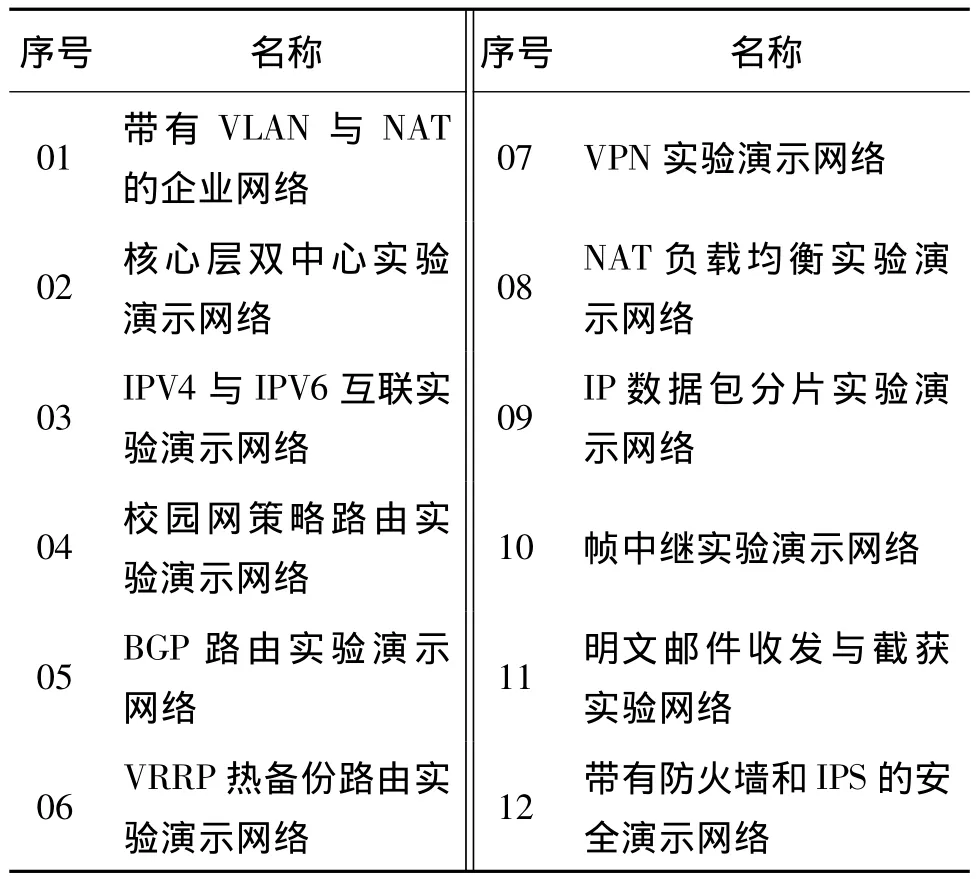
表2 已构建的典型网络

图2 热备份路由的教学演示网络
4 结束语
便携网络实验环境为网络工程专业的相关课程,如《计算机网络》《网络操作系统》《网络协议分析》《计算机网络工程》和《网络攻防技术》等提供了一个可迁移的网络实验平台,具备搭建网络、配置网络、测试网络、捕获数据包、协议分析等实验功能。不仅解决了网络实验教学条件在时间和设备方面不能满足学生需要的问题,还把实验测试从网络层的“Ping”通提升到了应用层的“形象展示”,同时,还提供了课堂动态演示网络工作原理的能力。教学实践证明,理论课堂的动态演示,增加了学生对网络的感性认识,加深了对网络原理内容的理解,实践课的独立操作、逼真的结果展示和全程经历,使学生实践训练的成就感倍增,再次激发了学生的学习兴趣和探索欲望,达到了训练基本技能和培养创新能力的目的。
[1]蔡皖东,张胜兵.网络工程实践教学改革与实验室建设[J].实验室研究与探索,2008,27(12):93-95.
[2]汪庆淼.GNS3在计算机网络实验教学中的应用[J].高校实验室工作研究,2012(2):65-70.
[3]GNS3 Introduction to GNS3[EB/OL].[2012 -11 -20].http://www.gns3.net/gns3-introduction/.
[4]the VirtualBox User Manual[EB/OL].[2012 -12 -10].https://www.virtualbox.org/manual/ch01.html.
